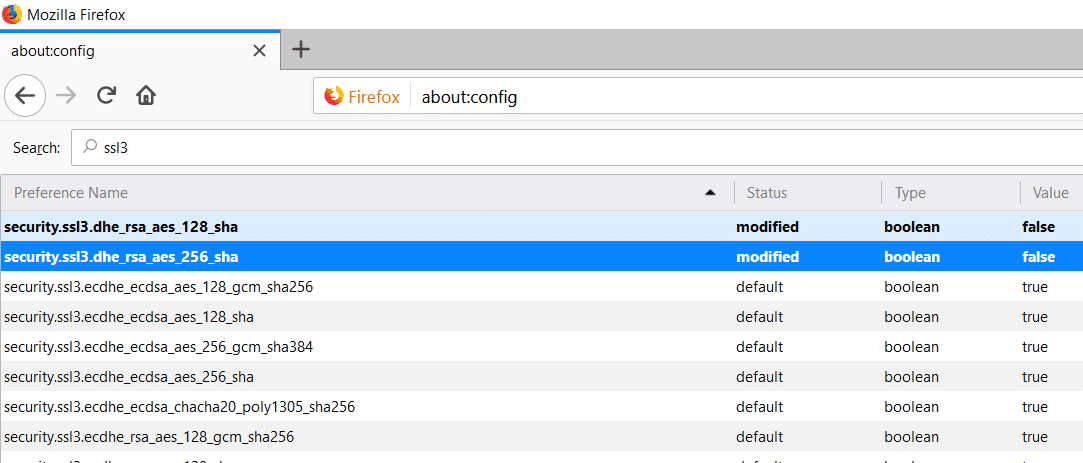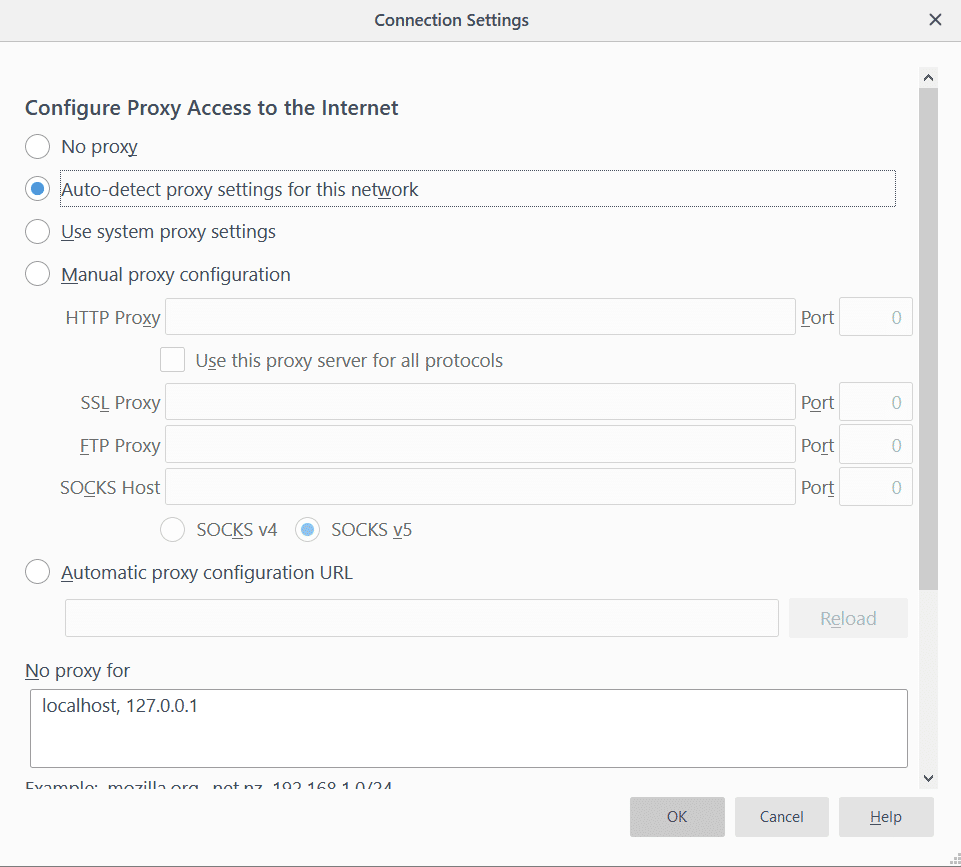修复您的连接不安全错误:(Fix Your Connection is not Secure Error: )Mozilla Firefox是一种广泛使用的网络浏览器,它是有史以来最受信任的网络浏览器之一。Mozilla Firefox 会验证网站证书的有效性,(Mozilla Firefox verifies the validity of website certificates)以确保用户访问的是安全网站。它还检查网站的加密是否足够强大,以便维护用户隐私。当证书无效或加密不强时会出现问题,然后浏览器将开始显示错误“您的连接不安全(Your Connection is Not Secure)”。
在大多数情况下,问题可能与Firefox有关,但有时问题也可能存在于用户 PC 上。如果您遇到上述错误信息,您只需单击“返回(Go Back)”按钮,但您将无法访问该网站。另一种方法是通过覆盖警告继续访问该网站,但这意味着您将您的计算机置于危险之中。
为什么您面临“您的连接不安全”错误?(Why you’re facing the “Your Connection is not Secure” error?)
您的 Connection is Not Secure错误通常与与SSL(安全套接字层)相关的(Secure Socket Layers)SEC_ERROR_UNKNOWN_ISSUER 错误代码相关联。SSL 证书(SSL certificate)用于处理信用卡(Credit Card)信息或密码等敏感信息的网站。
每当您使用任何安全网站时,您的浏览器都会从该网站下载安全套接字层(Secure Sockets Layer)( SSL ) 安全证书以建立安全连接,但有时下载的证书已损坏或您的 PC 配置与SSL证书的配置不匹配。要解决此错误,有多种方法,下面列出了其中一些方法。
修复 Firefox 上的连接不安全错误(Fix Your Connection is not Secure Error on Firefox)
确保 创建一个还原点(create a restore point) 以防万一出现问题。
方法一:删除火狐的cert8.db文件(Method 1: Deleting the cert8.db file for Firefox)
Cert8.db是存储证书的文件。有时,此文件可能已损坏。因此,为了修复错误,您需要删除此文件。Firefox会自己自动创建这个文件,因此删除这个损坏的文件没有危险。
1.首先,彻底关闭火狐。(close Firefox completely.)
2.同时按Ctrl+Lshift+Esc按钮进入任务管理器。
3.选择Mozilla Firefox并单击结束任务。(End Task.)

4.按Windows key + R打开运行,然后键入%appdata%并按 Enter。

5.现在导航到Mozilla > Firefox > Profiles.


7.在 Profiles 文件夹下,右键单击 Cert8.db(right-click on Cert8.db)并选择Delete。

9.重启Mozilla Firefox,查看问题是否解决。
方法 2:检查您的时间和日期(Method 2: Check Your Time And Date)
1.单击任务栏上的Windows图标,然后单击菜单中的齿轮图标(gear icon)以打开设置。(Settings.)

2.现在在设置下点击“时间和语言(Time & Language)”图标。

3.从左侧窗格中单击“日期和时间(Date & Time)”。
4.现在,尝试将时间和时区设置为自动(time and time-zone to automatic)。打开两个拨动开关。( Turn on both the toggle switches.)如果它们已经打开,则将它们关闭一次,然后再次打开它们。

5.查看时钟是否显示正确的时间。
6.如果没有,关闭自动时间(turn off the automatic time)。单击更改按钮(Change button)并手动设置日期和时间。

7.单击更改(Change)以保存更改。如果您的时钟仍然没有显示正确的时间,请关闭自动时区( turn off automatic time zone)。使用下拉菜单手动设置。(Use the drop-down menu to set it manually.)

8.检查您是否能够 修复 Firefox 上的连接不安全错误(Fix Your Connection is not Secure Error on Firefox)。如果没有,请继续使用以下方法。
如果上述方法不能为您解决问题,那么您也可以尝试本指南:修复 Windows 10 时钟时间错误(Fix Windows 10 Clock Time Wrong)
方法3:取消勾选“警告证书地址不匹配”(Method 3: Uncheck “Warn about certificate address mismatch”)
您可以完全禁用有关证书不匹配的警告消息并访问您想要的任何网站。但不推荐使用此选项,因为您的计算机将容易受到攻击。 (But this option is not recommended since your computer will become vulnerable to exploits. )
1.单击开始(start)按钮或按Windows 键(Windows key)。
2.键入控制面板(control panel)并按回车。

3.单击控制面板下的网络和Internet 。(Network and Internet)
4. 现在点击Internet 选项。(Internet Options.)

5.切换到高级选项卡。(Advanced tab.)
6.搜索“警告证书地址不匹配(Warn about certificate address mismatch)”选项并取消选中它。( uncheck it.)

7.单击确定(OK),然后单击应用(Apply),设置将被保存。
8.重新启动Mozilla Firefox并查看您是否能够修复您的连接不安全错误。(Fix Your Connection is not Secure Error.)
方法 4:禁用 SSL3(Method 4: Disable SSL3)
通过禁用SSL3 设置(SSL3 settings),也可以解决该错误。因此,请按照以下步骤禁用 SSL3:
1.在您的系统中打开Mozilla Firefox 。
2.在Mozilla Firefox的地址栏中打开about:config。

3.它会显示一个警告页面,只需点击我接受风险(I accept the risk )按钮。

4.在搜索框中输入 ssl3(search box type ssl3)并按Enter。
5.在列表下搜索:security.ssl3.dhe_rsa_aes_128_sha & security.ssl3.dhe_rsa_aes_256_sha
6.双击这些项目,值将由真变为假。(value will become false from true.)
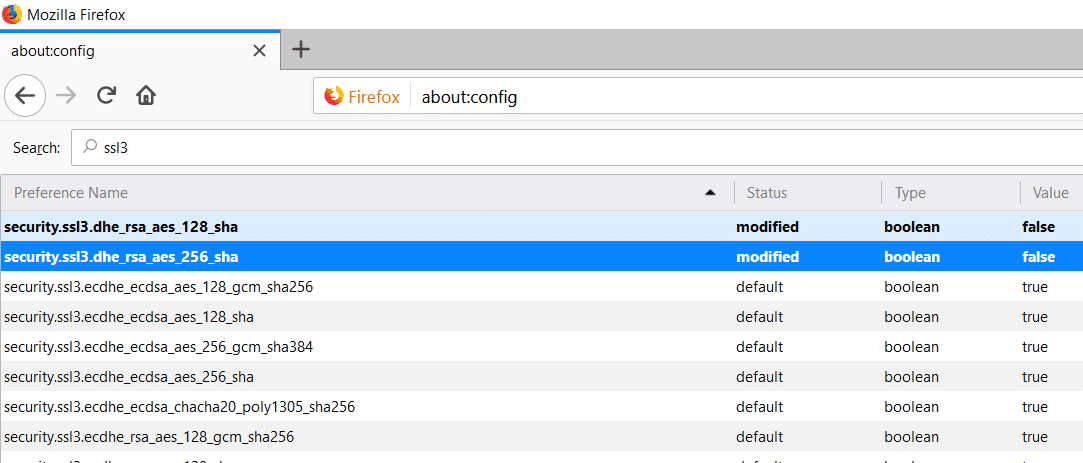
7.通过单击屏幕右侧的三个水平线打开Firefox 菜单。(Firefox Menu)

8.查找帮助(Help),然后单击故障排除信息。( Troubleshooting Information.)

9.在配置文件文件夹(Profile Folder)下,单击打开文件夹(Open Folder)。

10.现在关闭所有Mozilla Firefox窗口。
11.运行cert8.db 和 cert9.db(cert8.db and cert9.db)这两个 db 文件。

12.重新启动Firefox,看看问题是否解决。
方法 5:在 Mozilla Firefox 中启用“自动检测代理”(Method 5: Enable “Auto Detect proxy” in Mozilla Firefox)
在Mozilla Firefox中启用自动检测代理(Proxy)可以帮助您修复 Firefox 中的连接不安全错误(fix connection is not secure error in Firefox)。要启用此设置,只需按照以下步骤操作。
1.在您的系统中打开Mozilla Firefox 。
2.单击Firefox 菜单下的(Firefox Menu)工具(Tools)选项卡,如果在此处找不到,请单击空白处并按Alt。
3.从工具菜单点击选项(Options)。

4.在常规(General )设置下向下滚动到网络设置(Network Settings),然后单击设置按钮。(Settings button.)

5.检查此网络的自动检测代理设置(Auto-detect proxy settings),然后单击确定。
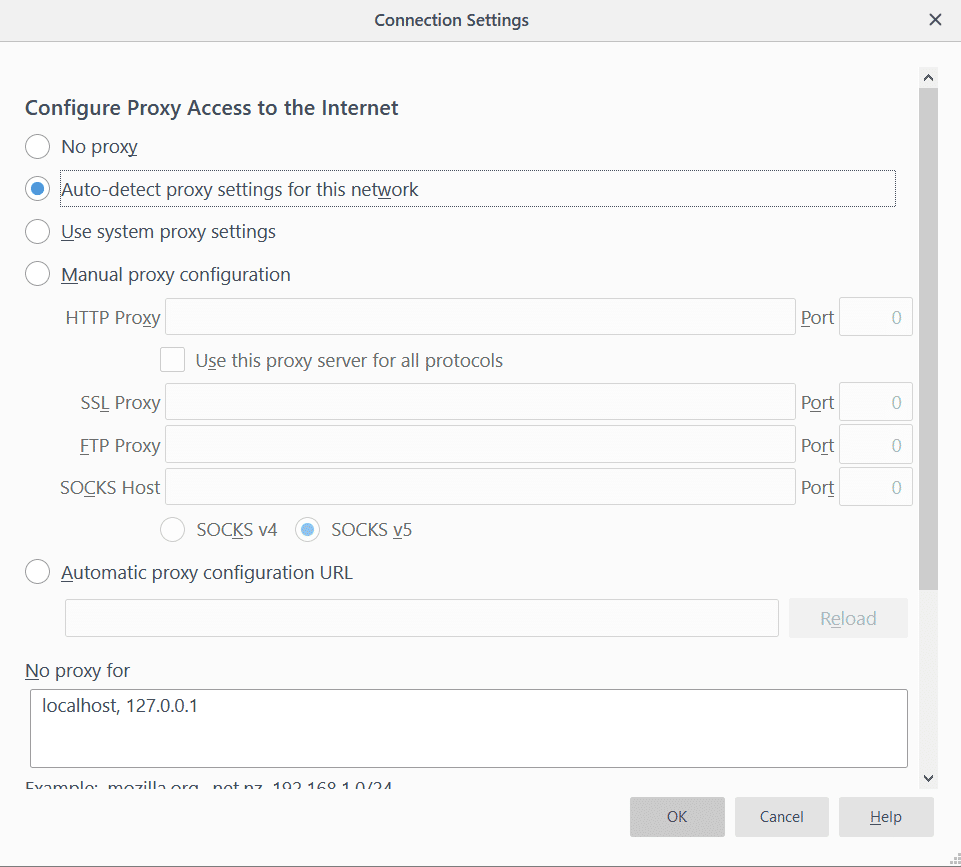
6.现在关闭Firefox并重新启动它,看看您是否能够修复连接问题。
7.如果问题仍然存在,请在 Firefox 菜单中打开帮助。(Help)

8.要打开帮助(Help),请转到浏览器的右侧并单击三个水平线(hree horizontal lines),然后单击帮助。(Help.)
9.查找故障排除信息(Troubleshooting Information)并单击它。
10.单击Refresh Firefox,浏览器将被刷新。

11.浏览器将使用默认浏览器设置重新启动,(restarted with default browser settings)并且没有附加组件。
12.检查您是否能够修复您的连接不安全错误。( Fix Your Connection is not Secure Error.)
方法 6:重新启动路由器(Method 6: Restart Your Router)
大多数时候,问题可能是由于路由器(router)中的问题引起的。您只需重新启动路由器即可轻松解决与路由器相关的问题。
1.按路由器或调制解调器的电源按钮将其关闭。
2.等待约60秒,再按电源键重启路由器。
3.等待设备重新启动,然后再次检查问题是否仍然存在。

许多网络问题可以通过重启路由器和/或调制解调器这个非常简单的步骤来解决。如果您使用的是组合路由器和调制解调器,只需(Simply)断开设备的电源插头并在几分钟后重新连接。对于单独的路由器和调制解调器,请关闭这两个设备。现在首先打开调制解调器。现在插入路由器并等待它完全启动。检查您现在是否可以访问Internet。
方法七:忽略错误(Method 7: Overlook the Error)
如果您赶时间,或者您只需要不惜一切代价打开网站,那么您可以忽略错误,尽管不建议这样做。为此,请按照以下步骤操作。
1.出现错误时单击高级(Advanced)选项。
2.点击添加例外(Add Exception)。
3.接下来,只需确认安全异常(confirm the security exception)并继续您的网站。
4.这样,即使Firefox 显示 SSL_ERROR_NO_CYPHER_OVERLAP 错误(Firefox is showing the SSL_ERROR_NO_CYPHER_OVERLAP error),您也可以打开网站。
受到推崇的:(Recommended:)
这些是修复 Firefox 上的连接不安全错误(fix Your Connection is not Secure Error on Firefox)的一些方法,希望这能解决问题。虽然,如果您对这篇文章仍有任何疑问,请随时在评论部分提出。
Fix Your Connection is not Secure Error on Firefox
Fix Your Connection is not Secure Error: Mozilla Firefox is a widely used web browser which is one of the most trusted web browsers of all time. Mozilla Firefox verifies the validity of website certificates in order to make sure that the user is accessing a secure website. It also checks that the encryption of the website is strong enough so that the user privacy is maintained. A problem arises when the certificate is not valid or the encryption is not strong then the browser will start showing an error “Your Connection is Not Secure“.
The problem can be related to Firefox in most cases, but sometimes the issue can reside on the users PC as well. If you face the above error message then you can simply click the “Go Back” button but you won’t be able to access the website. Another way is to continue to the website by overriding the warning but that means you are putting your computer at risk.
Why you’re facing the “Your Connection is not Secure” error?
Your Connection is Not Secure error is usually associated with SEC_ERROR_UNKNOWN_ISSUER error code which is related to SSL (Secure Socket Layers). An SSL certificate is used on the website which processes sensitive information such as Credit Card information or Passwords.
Whenever you use any secure website, your browser downloads the Secure Sockets Layer (SSL) security certificates from the website in order to establish a secure connection but sometimes the downloaded certificate is corrupted or your PC configuration is not matching that of the SSL certificate. To fix this error there are a number of ways out of which some of them are listed below.
Fix Your Connection is not Secure Error on Firefox
Make sure to create a restore point just in case something goes wrong.
Method 1: Deleting the cert8.db file for Firefox
Cert8.db is the file that stores the certificates. Sometimes it is possible that this file is corrupted. So, in order to fix the error, you need to delete this file. Firefox will automatically create this file itself, hence there is no danger in deleting this corrupted file.
1.First of all, close Firefox completely.
2.Go to Task Manager by pressing Ctrl+Lshift+Esc buttons simultaneously.
3.Select Mozilla Firefox and click on End Task.

4.Open Run by pressing Windows key + R, then type %appdata% and hit Enter.

5.Now navigate to Mozilla > Firefox > Profiles.


7.Under the Profiles folder, right-click on Cert8.db and select Delete.

9.Restart Mozilla Firefox and find whether the problem is resolved or not.
Method 2: Check Your Time And Date
1.Click on the Windows icon on your taskbar then click on the gear icon in the menu to open Settings.

2.Now under Settings click on ‘Time & Language’ icon.

3.From the left-hand window pane click on ‘Date & Time’.
4.Now, try setting time and time-zone to automatic. Turn on both the toggle switches. If they are already on then turn them off once and then turn them on again.

5.See if the clock displays correct time.
6.If it doesn’t, turn off the automatic time. Click on Change button and set the date and time manually.

7.Click on Change to save changes. If your clock still doesn’t show the right time, turn off automatic time zone. Use the drop-down menu to set it manually.

8.Check if you’re able to Fix Your Connection is not Secure Error on Firefox. If not, move on to the following methods.
If the above method doesn’t fix the issue for you then you can also try this guide: Fix Windows 10 Clock Time Wrong
Method 3: Uncheck “Warn about certificate address mismatch”
You can completely disable the warning message about certificates mismatch and visit any website you want. But this option is not recommended since your computer will become vulnerable to exploits.
1.Click on the start button or press the Windows key.
2.Type control panel and press enter.

3.Click on Network and Internet under Control Panel.
4.Now click on Internet Options.

5.Switch to the Advanced tab.
6.Search for “Warn about certificate address mismatch” option and uncheck it.

7.Click on OK followed by Apply and the settings will be saved.
8.Restart the Mozilla Firefox once again and see if you’re able to Fix Your Connection is not Secure Error.
Method 4: Disable SSL3
By disabling the SSL3 settings the error can also be resolved. So follow the below steps to disable SSL3:
1.Open Mozilla Firefox in your system.
2.Open about: config in the address bar of the Mozilla Firefox.

3.It will show a warning page, just click on the I accept the risk button.

4.In the search box type ssl3 and press Enter.
5.Under the list search for: security.ssl3.dhe_rsa_aes_128_sha & security.ssl3.dhe_rsa_aes_256_sha
6.Double-click on these items and the value will become false from true.
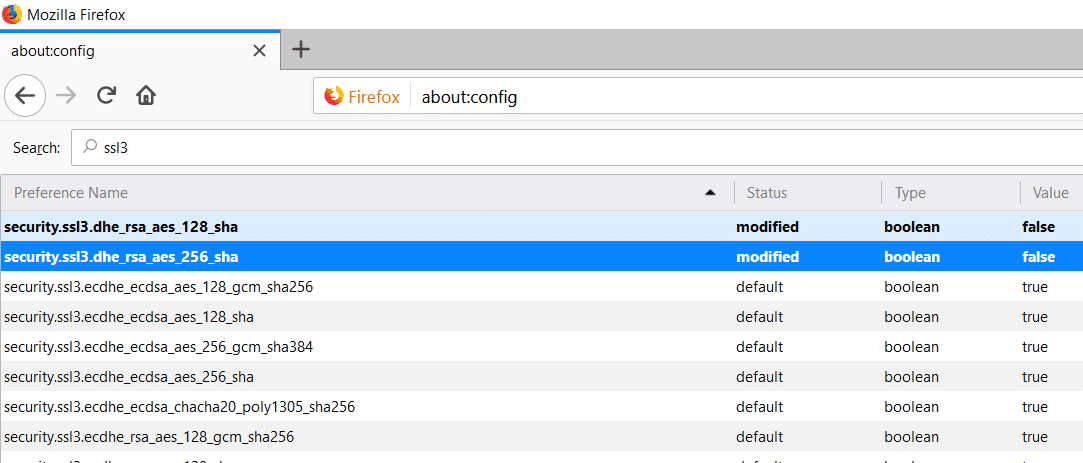
7.Open Firefox Menu by clicking on three horizontal lines on the right-hand side of the screen.

8.Look for Help and then click on Troubleshooting Information.

9.Under the Profile Folder, click on Open Folder.

10.Now close all the Mozilla Firefox windows.
11.Run the two db files which are cert8.db and cert9.db.

12.Restart Firefox again and see if the problem is resolved or not.
Method 5: Enable “Auto Detect proxy” in Mozilla Firefox
Enabling Auto Detect Proxy in Mozilla Firefox can help you to fix connection is not secure error in Firefox. To enable this setting just follow these steps.
1.Open Mozilla Firefox in your system.
2.Click on the Tools tab under Firefox Menu, if you don’t find it there then click on an empty spot and press Alt.
3.From Tools Menu click on Options.

4.Under General settings scroll down to Network Settings and click on the Settings button.

5.Check the Auto-detect proxy settings for this network and click on OK.
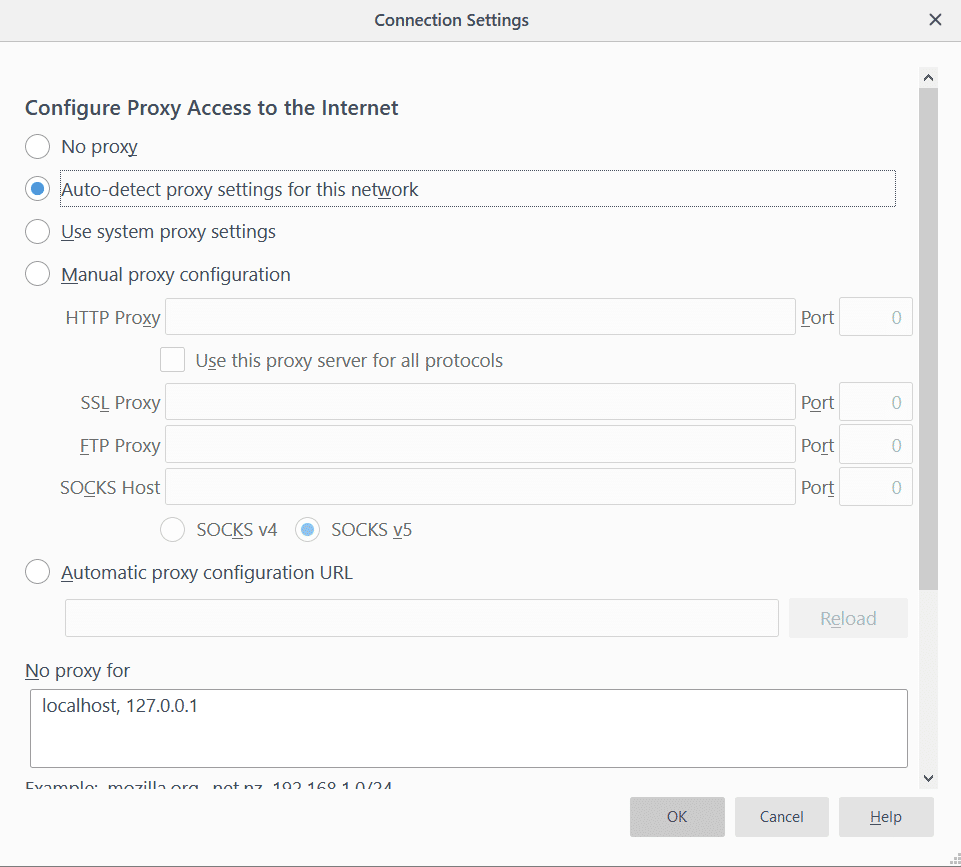
6.Now close Firefox and restart it again and see if you’re able to fix the connection issue.
7.If the problem is still present then open Help in Firefox Menu.

8.To open Help go to the right-hand side of the browser and click on the three horizontal lines and click on Help.
9.Look for Troubleshooting Information and click on it.
10.Click on Refresh Firefox and the browser will be refreshed.

11.The browser will be restarted with default browser settings and no add-ons.
12.Check if you’re able to Fix Your Connection is not Secure Error.
Method 6: Restart Your Router
Most of the times the problem can arise due to a problem in the router. You can easily fix the problems related to the router by just restarting the router.
1.Press the power button of the router or the modem to turn it off.
2.Wait for about 60 seconds and then again press the power button to restart the router.
3.Wait till the device starts back, then check again if the problem still persists or not.

Many network issues can be resolved by this very simple step of restarting the router and/or modem. Simply disconnect the power plug of your device and reconnect after a few minutes in case you are using a combined router and modem. For a separate router and modem, turn off both the devices. Now start by turning on the modem first. Now plug in your router and wait for it to boot up completely. Check if you can access the Internet now.
Method 7: Overlook the Error
If you are in a hurry or you just need to open the website at all cost then you can just overlook the error, although it is not recommended. To do so follow these steps.
1.Click on Advanced options when the error comes.
2.Click on Add Exception.
3.Next, just confirm the security exception and move forward with your website.
4.Like this, you will be able to open the website even while Firefox is showing the SSL_ERROR_NO_CYPHER_OVERLAP error.
Recommended:
These were some methods to fix Your Connection is not Secure Error on Firefox, hope this solves the problem. Although, if you still have any questions regarding this post then feel free to ask them in the comment’s section.